应用商店没有了怎么办 win10应用商店找不到了怎么办
日期: 来源:泰尔达游戏网
随着科技的发展,应用商店已经成为我们日常生活中必不可少的一部分,有时候我们可能会遇到应用商店突然消失的情况,尤其是在使用Win10系统时。当Win10应用商店找不到时,我们可能会感到困惑和焦虑,不知道该如何处理。但这个问题并不是无解的。接下来我们将为大家介绍一些解决Win10应用商店找不到的方法,希望能帮助大家顺利解决问题。
win10应用商店找不到了怎么办
方法如下:
1.首先,我们先来了解一下。WIN10刚安装时Windows商店的位置,我们可以在左下方的任务栏中看到。这时任务栏主要有搜索框和应用商店以及邮件。

2.但是如果我们发现应用商店不见了,不用着急。首先去开始菜单中寻找,在M开头的应用中,我们可以找到应用商店,原来,应用商店的全称为:Microsoft store.
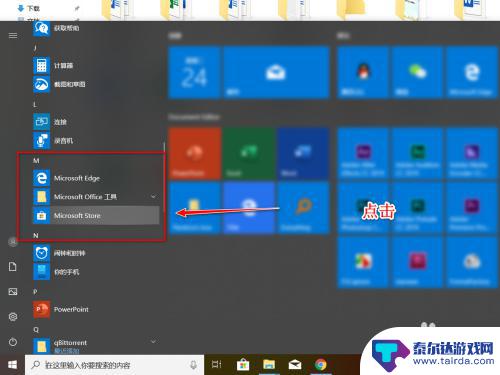
3.如果我们还是想要将它放入到任务栏上,我们可以在图标上右击,依次选择更多-固定到任务栏。
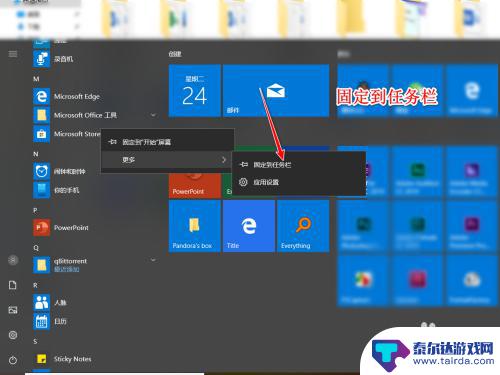
4.如果我们不想要在任务栏上看到应用商店,则可以在任务栏应用商店图标上右击,选择取消固定。
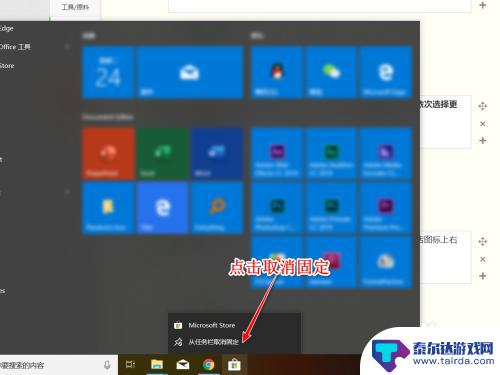
5.更为快捷找到应用商店的方式是,我们在搜索栏中输入商店,即可跳转。
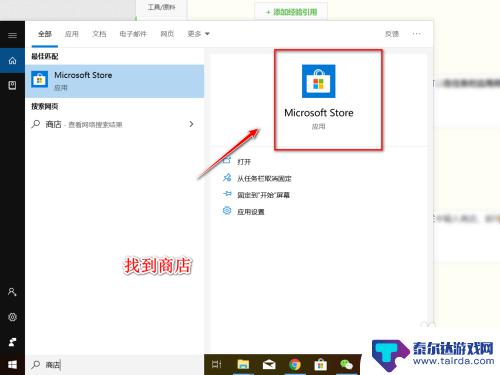
6.那么,win10的商店有没有可能被删除呢?
我们打开windows的软件卸载列表,可以看到Windows是无法对商店进行删除的。
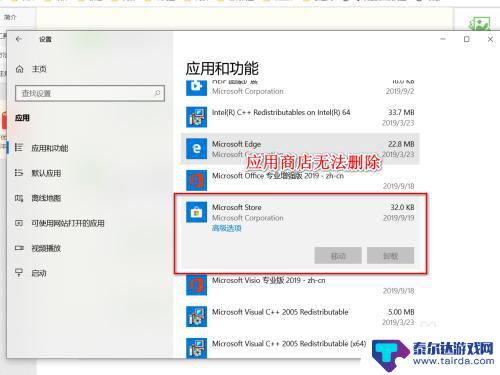
7.如果使用了网上的删除应用商店的办法,则需要更为复杂的操作才能恢复。因此不建议大家删除应用商店。
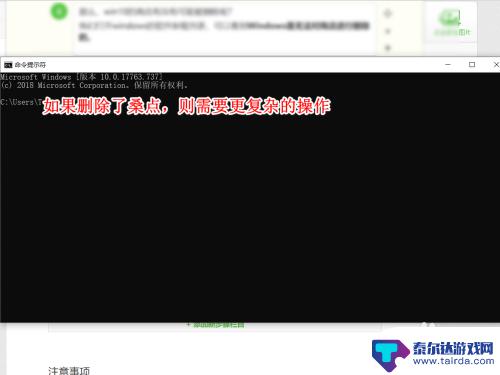
8.总结:
1、在开始菜单中找Microsoft store
2、将应用商店固定在任务栏
3、打开系统的搜索框
4、在搜索中输入商店
应用商店没有了怎么办的详细内容就是如此,看完之后,小编相信对于各位朋友一定会有所启发,有所帮助。如果后续依然有相关的问题需要解决,那么关注本站,你将可以得到更多想要的更新内容。















